Hay muchas formas de ajustar el dial de su Apple Watch y, al cambiar a watchOS 8, ahora puede agregar imágenes tomadas en modo Retrato para obtener más efecto. Una foto de retrato tomada con su iPhone crea un efecto de profundidad de campo que difumina el fondo y enfoca el sujeto en primer plano. Cuando ves este tipo de imagen en Apple Watch, agrega un efecto 3D cuando mueves los brazos. He aquí cómo hacerlo.
Resumen
¿Tu iPhone es compatible con el modo Retrato?
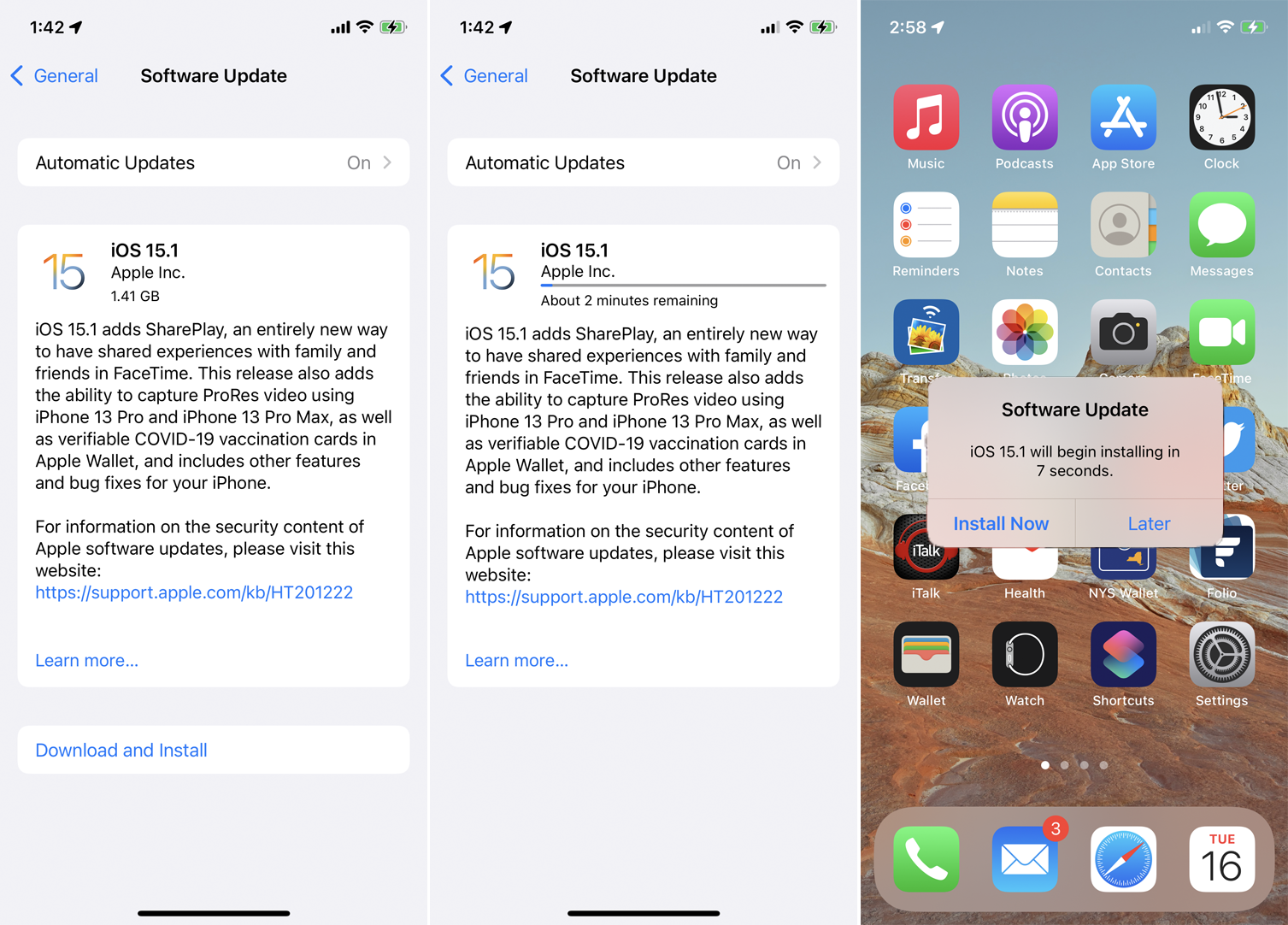
En primer lugar, el modelo de su teléfono debe admitir el modo vertical, que incluye todos los teléfonos de las familias iPhone 13, 12, 11 y X, así como el iPhone SE, el iPhone 8 Plus y el iPhone 7 Plus de segunda generación. Si su teléfono califica, ábralo para asegurarse de que está usando iOS 15 o superior Configuración> General> Actualización de software. Se le informará que el sistema operativo está actualizado o se le pedirá que descargue e instale la última actualización.

Además, asegúrese de que su reloj use watchOS 8 o superior. Abra la aplicación Watch en su iPhone o inicie la actualización directamente a través del reloj abriendo la aplicación Configuración. Luego ve a en cualquier dispositivo General> Actualizaciones de software. Se le informará que su reloj está actualizado o se le pedirá que instale la última actualización.
Toma una foto de retrato
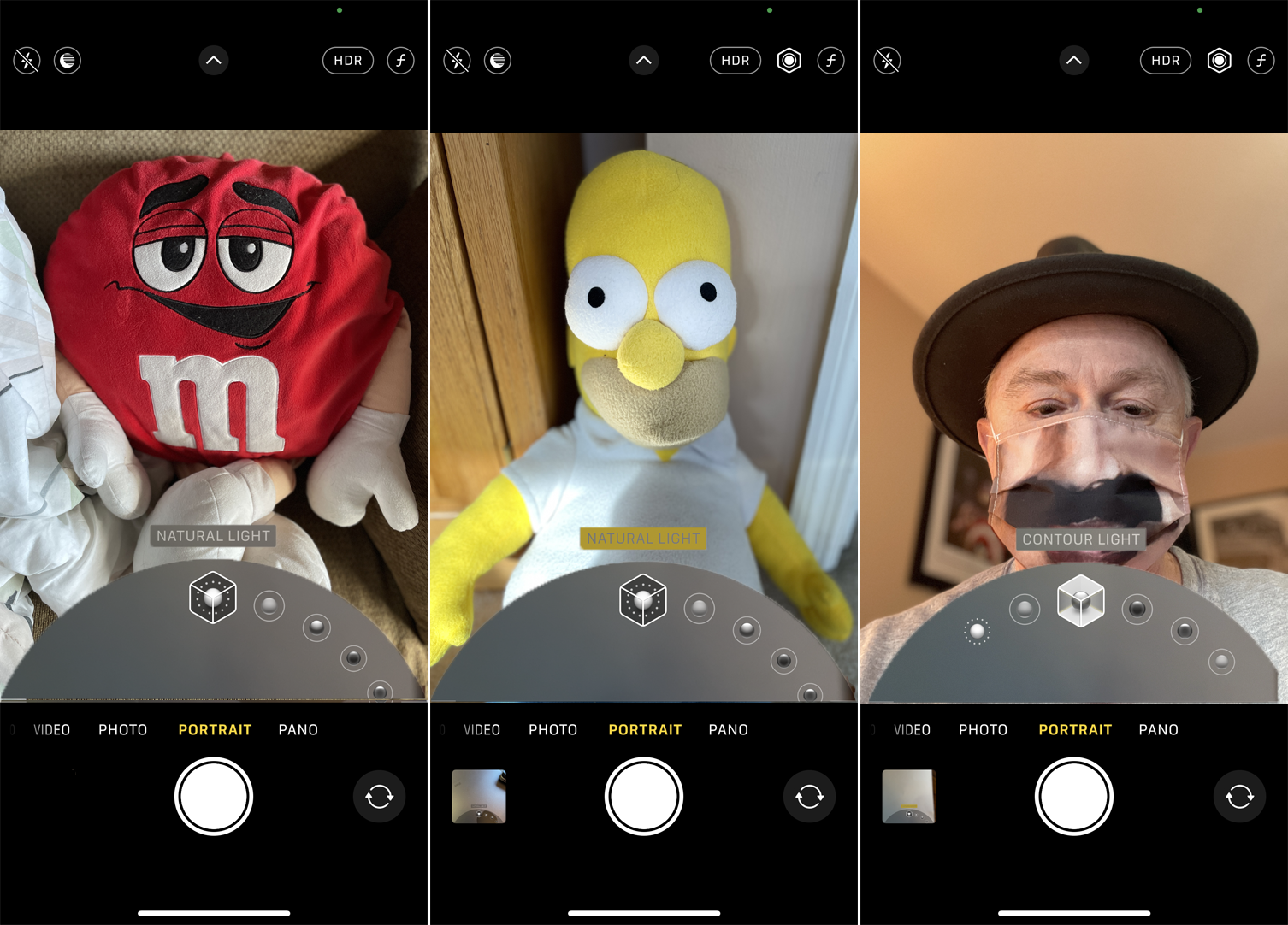
Si no tiene ninguna foto de retrato que le gustaría agregar a su reloj, ahora es el momento de tomarlas. Inicie la cámara en su teléfono y cambie la configuración a Retrato. En el modo Retrato, puede ajustar la iluminación entre varios estilos, incluida la luz natural, la luz de estudio, la luz de contorno, la luz de escenario, la luz monoaural de escenario y la luz monoaural de tono alto.
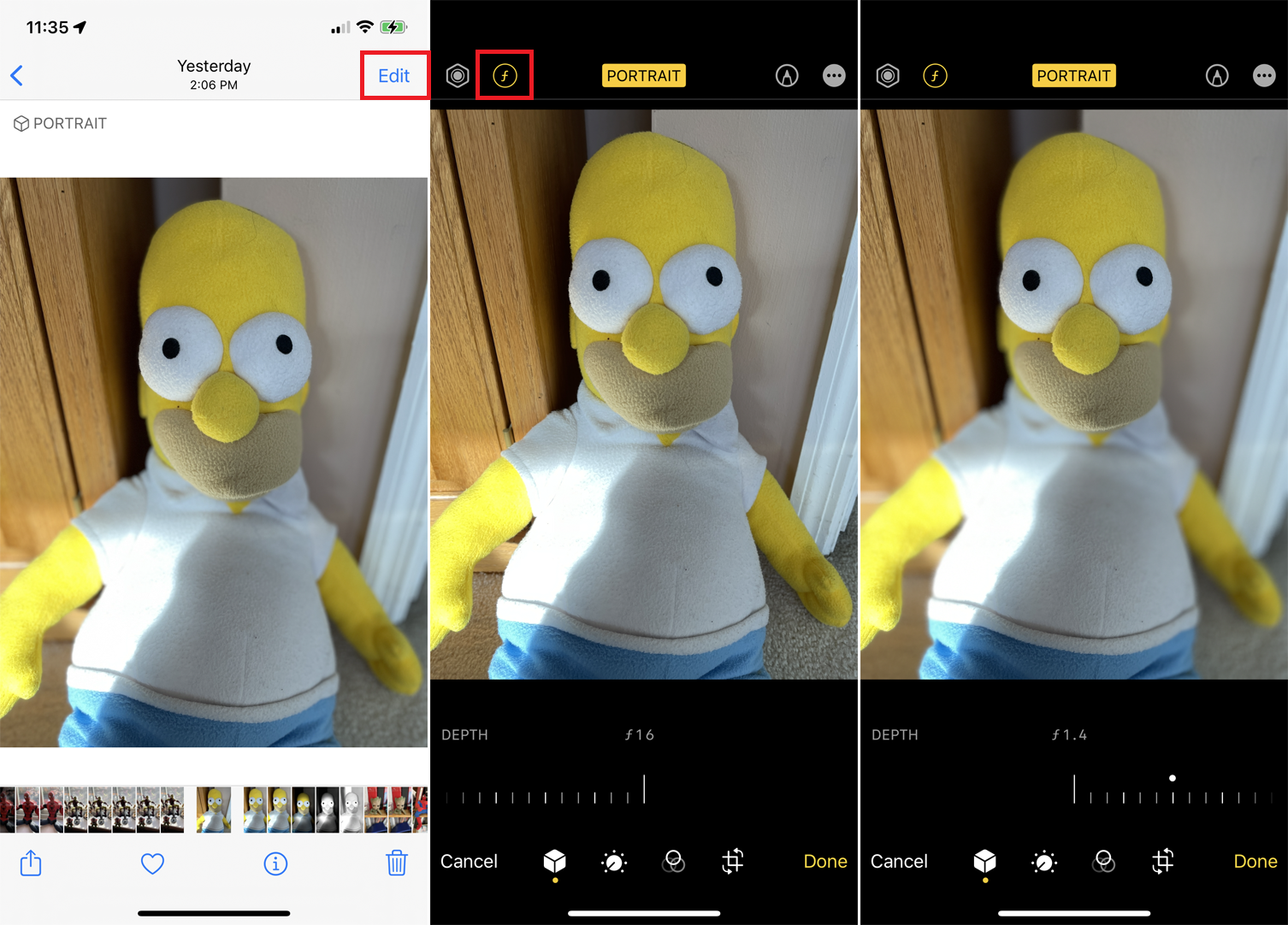
Después de tomar fotografías en el modo Retrato, puede ajustar aún más su profundidad e iluminación. Para hacer esto, toque una foto de retrato específica y luego toque Editar enlace de arriba. Haga clic en F en la parte superior para ajustar el control de profundidad, luego mueva el control deslizante inferior hacia la izquierda o hacia la derecha. Mueva el control deslizante hacia la derecha para aumentar la profundidad de campo y enfocar el fondo. Desliza el dedo hacia la izquierda para reducir la profundidad de campo de modo que el fondo esté menos enfocado. Cuando termine, toque Hecho.
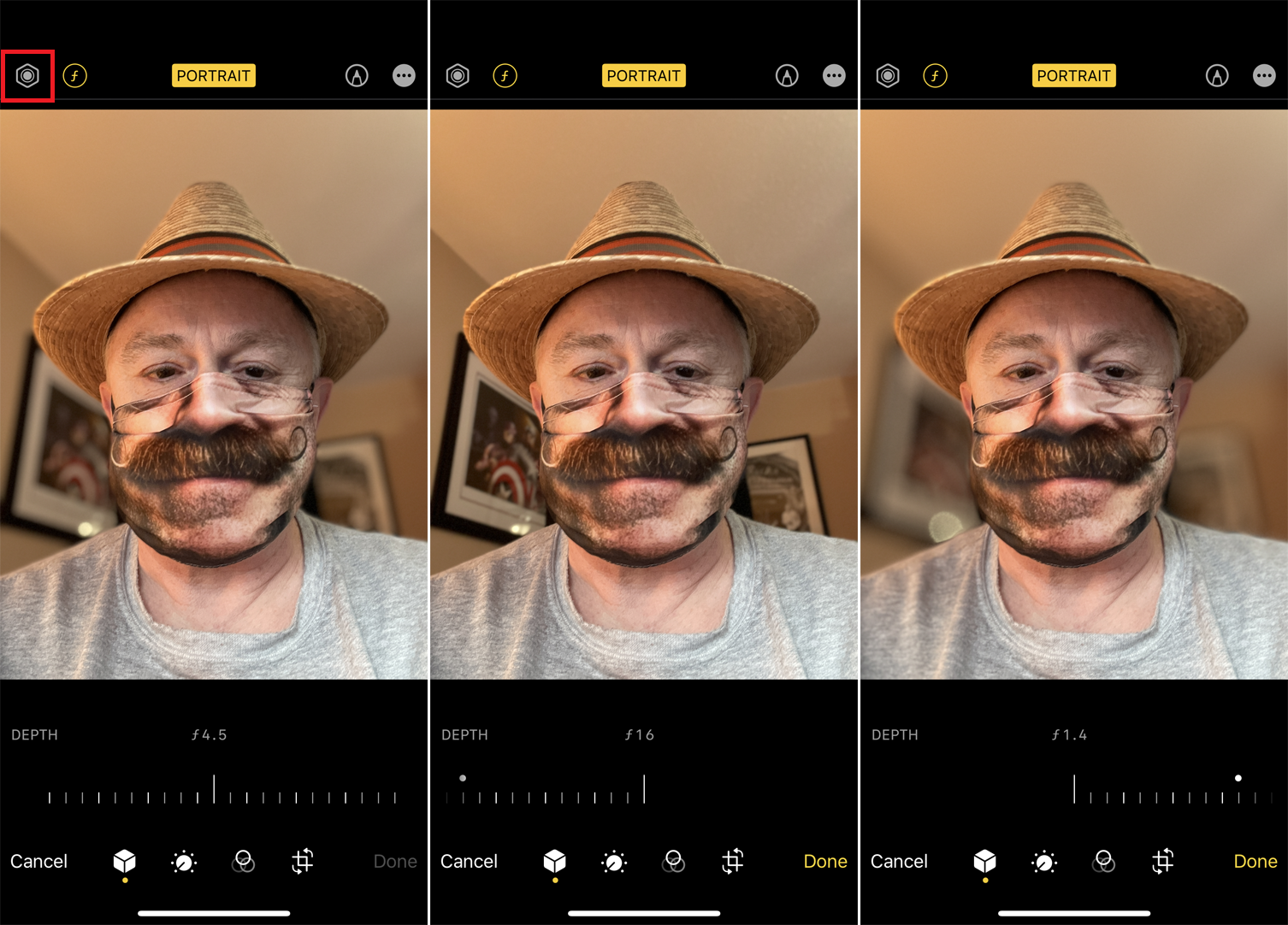
Para afinar aún más el primer plano del fondo en el modo de edición, toque Iluminación de retrato botón (icono hexagonal superior izquierdo). Deslice el control deslizante en la parte inferior nuevamente. Desliza el dedo hacia la derecha para mantener el fondo nítido. Desliza hacia la izquierda para desenfocar el fondo. Hacer clic Hecho.
Agregar fotos al Apple Watch
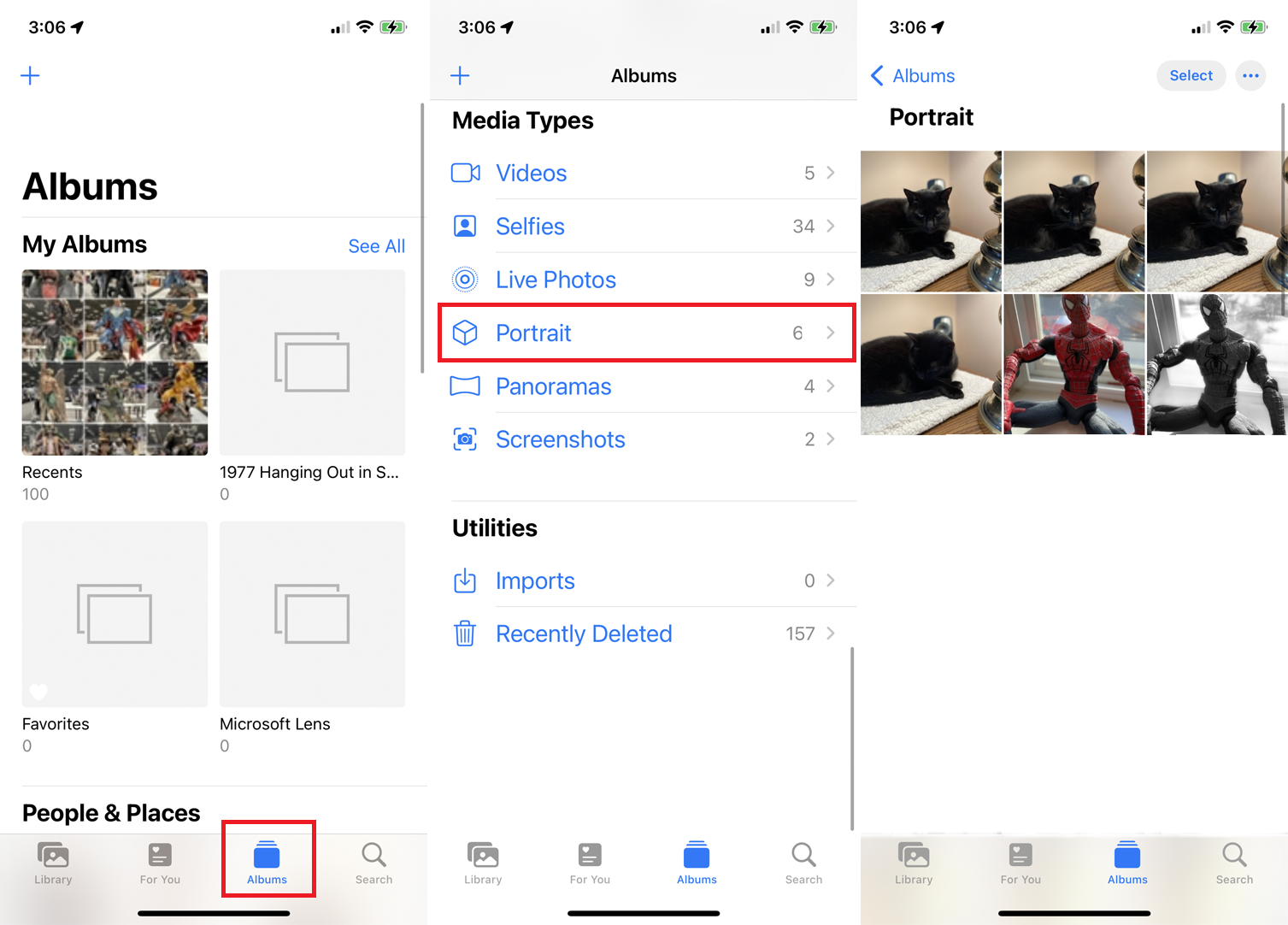
Ahora es el momento de agregar tus fotos de retrato a Apple Watch. A continuación se muestran algunas opciones. Una forma sencilla de encontrar fotografías tomadas en modo Retrato es abrir la aplicación Fotos y seleccionar Álbumes y elige Retrato como tipo de medio. Luego puede hacer clic en el ícono del corazón en cada imagen que desee agregar y marcarla como favorita.
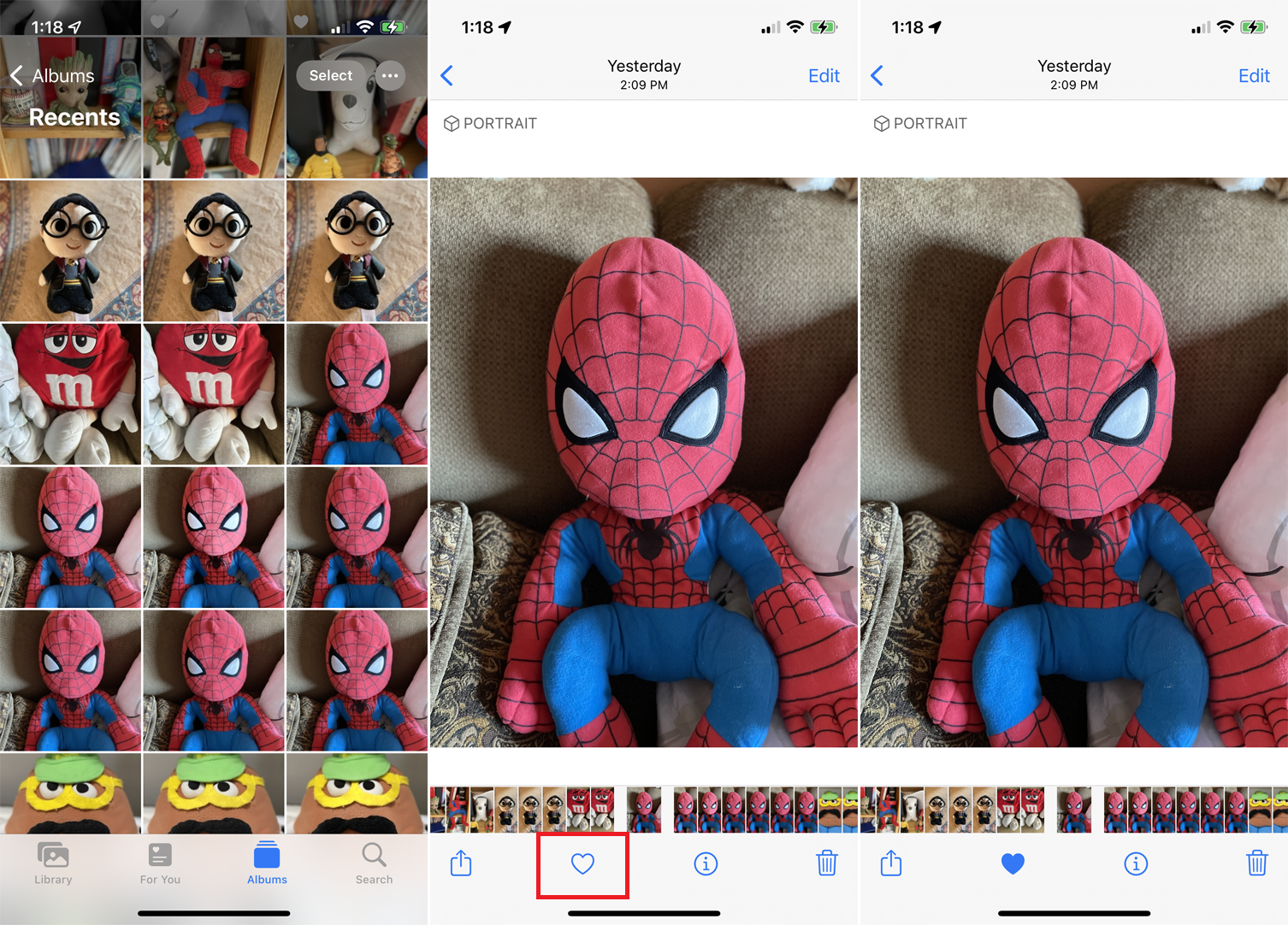
Otra opción es crear un álbum de fotos de retratos que desee agregar a su reloj. Para hacer esto, vaya a Álbumes página en Fotos. Haga clic en el signo más (+) y seleccione Nuevo album. Ponle un nombre a tu álbum y luego selecciona las fotos que quieras agregar. Hacer clic Hecho.
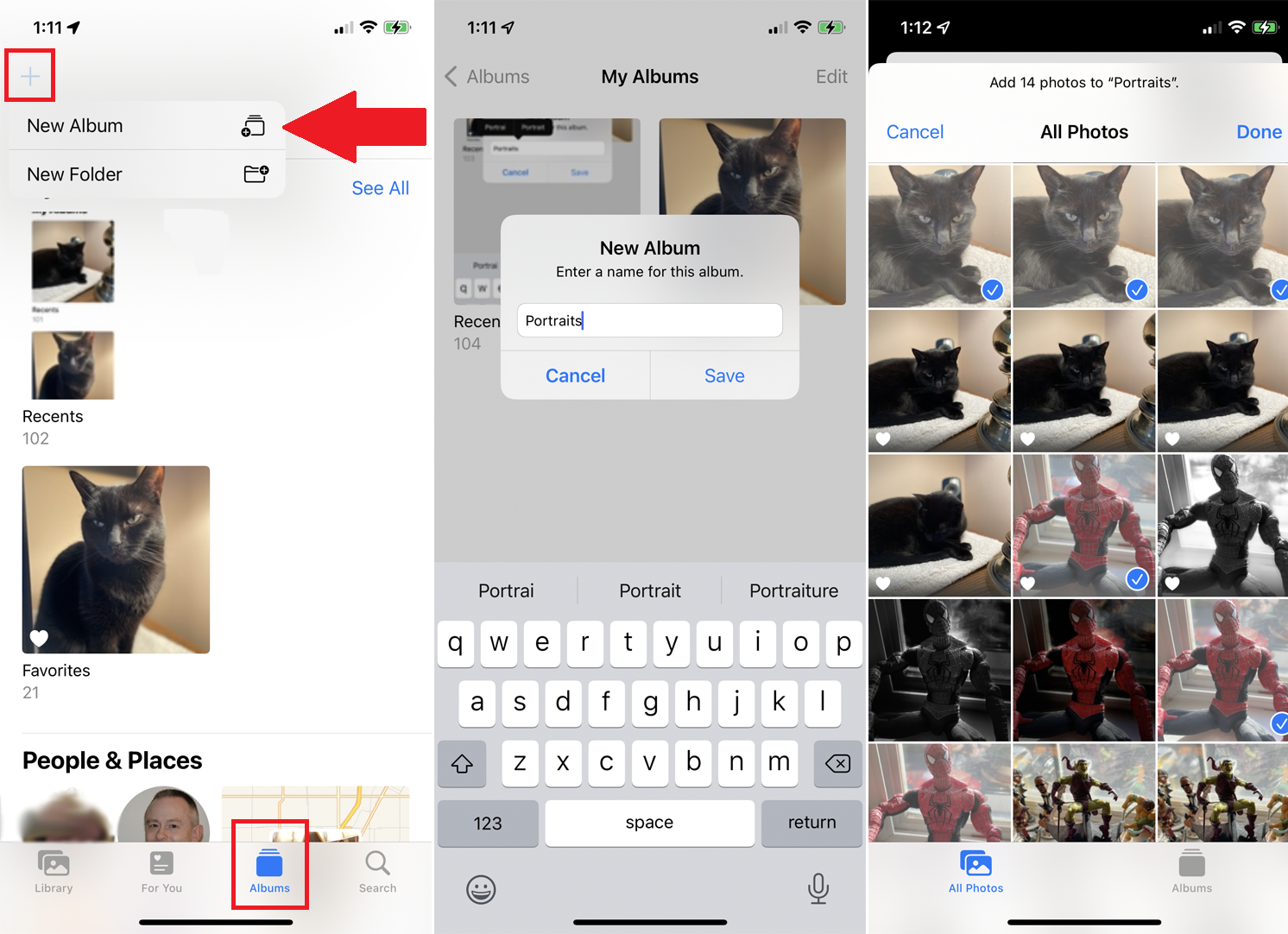
Ahora abre la aplicación Watch en tu iPhone. En la sección Mi reloj, toque Fotos. Encienda el interruptor para Sincronización de fotos si aún no está encendido. También puede activar los interruptores para Sincronizar recuerdos y Sincronizar fotos seleccionadas. En la sección Álbum, toque Para Sincronizar álbum.
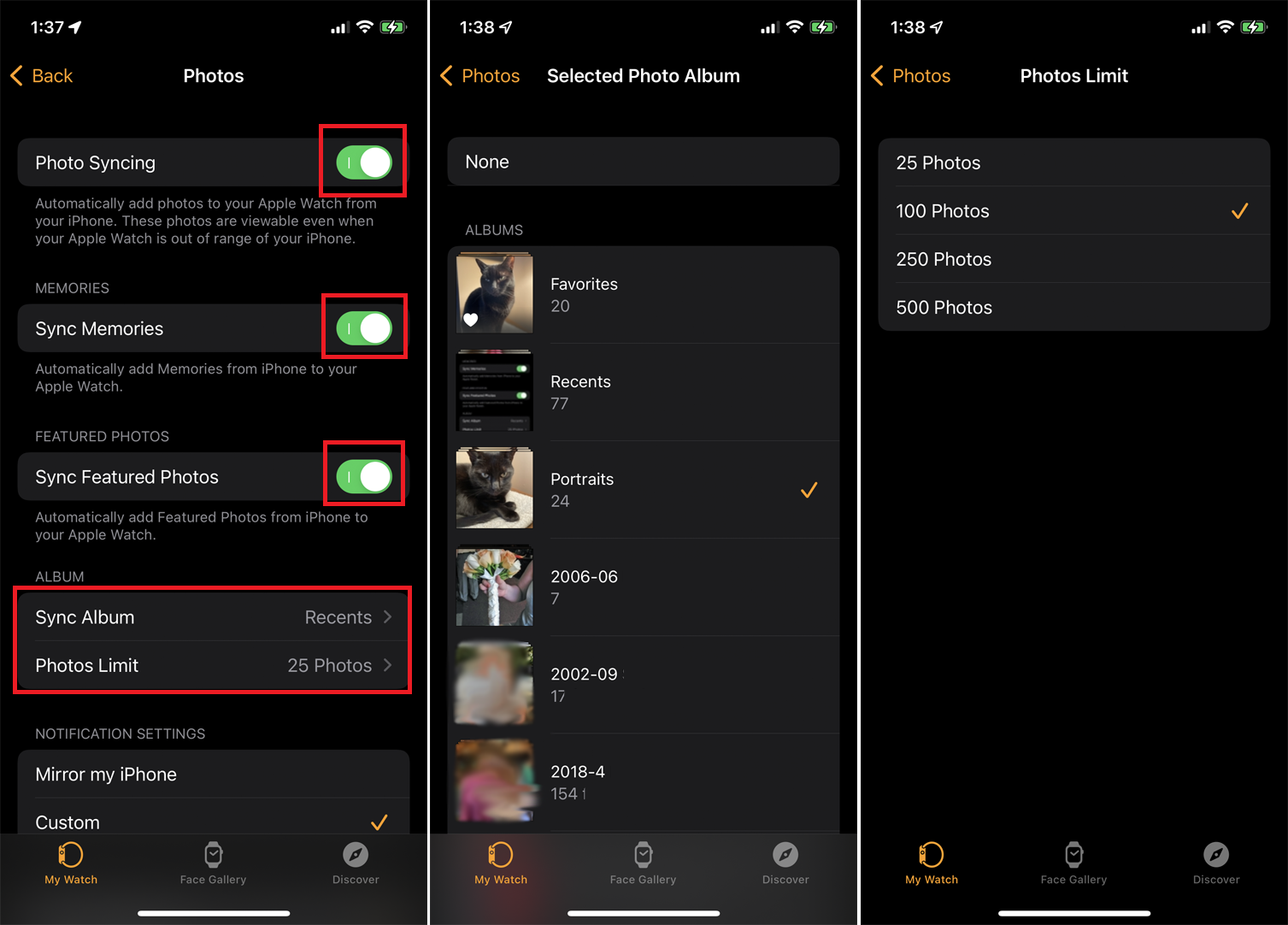
Si ha marcado sus fotos de retrato como favoritas, toque Favorito álbum. Si ha creado un álbum especial para Retratos, haga clic en el nombre de este álbum. De vuelta en Álbum, toque Límite de fotos para establecer el número máximo de fotos que se sincronizarán con su reloj.
Recomendado por nuestros editores
Dale a tu Apple Watch algo de tiempo para que se sincronice con tu iPhone, luego abre la aplicación Fotos en tu reloj y confirma que se muestra el álbum seleccionado. Con Digital Crown, puede desplazarse por cada foto del reloj e incluso acercar y alejar la imagen. Pero espera hay mas.
Establecer un nuevo dial
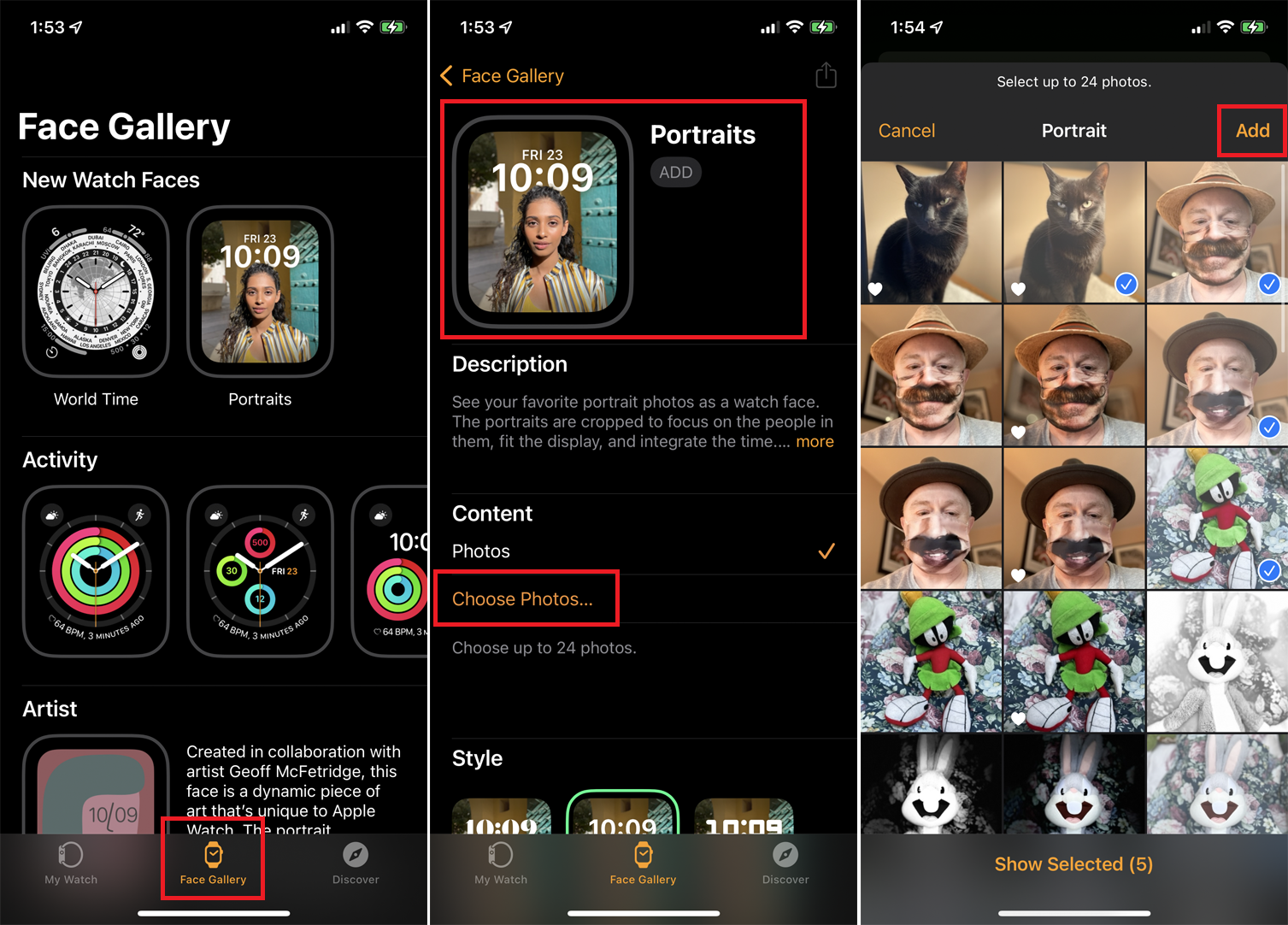
Ahora puede configurar una o más fotos como el dial. Abra la aplicación Watch en su iPhone y seleccione Galería de caras. Hacer clic Retratos junto a la imagen en la parte superior de la pantalla de la galería. En la sección Contenido, toque Seleccionar fotos. Seleccione las fotos de retrato que desea incluir y luego toque Agregar.
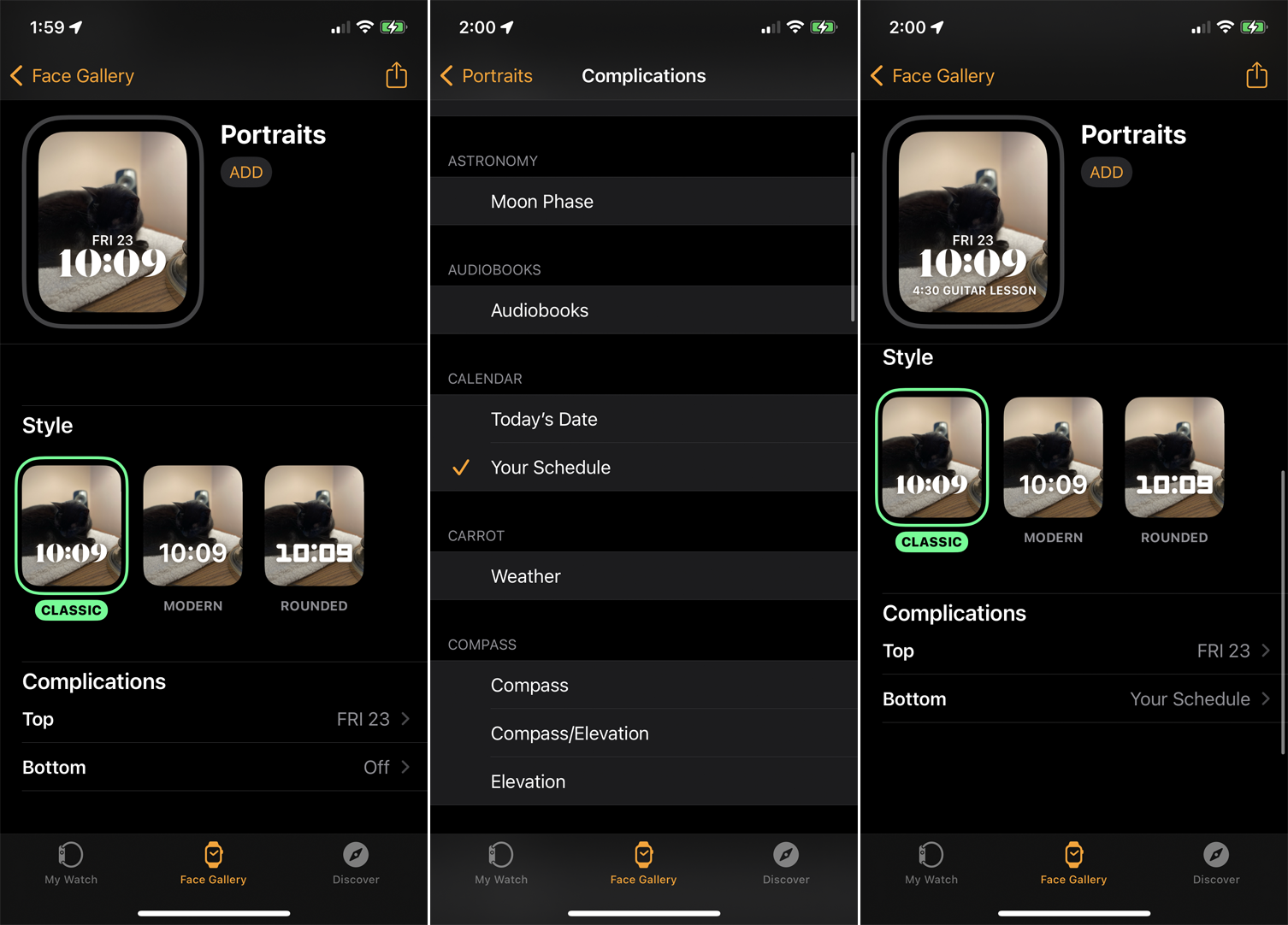
Deslice el dedo hacia abajo en la pantalla Galería de rostros de retrato para seleccionar un estilo de rostro. También puede ajustar las complicaciones para mostrar la fecha en la parte superior e información adicional en la parte inferior. Cuando termine, toque Agregar.
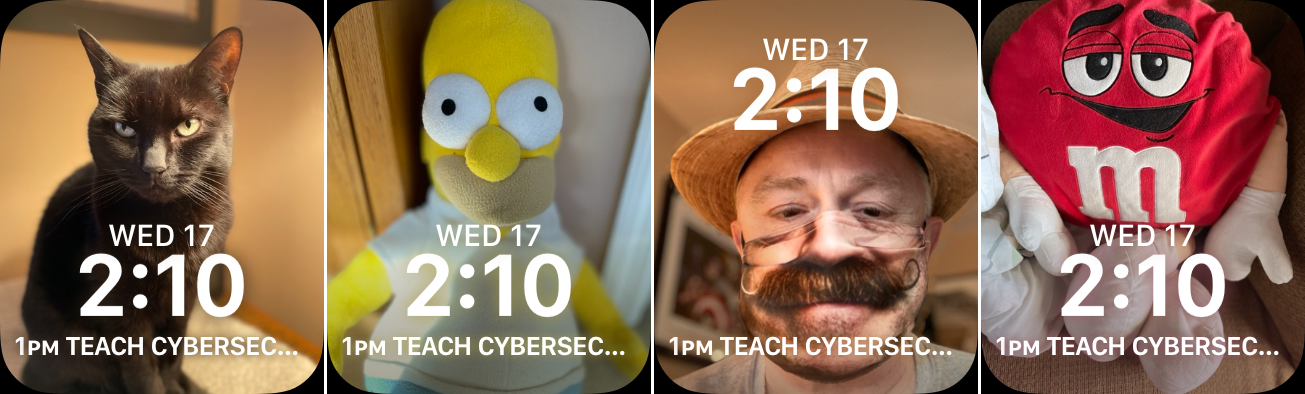
Vuelve a tu reloj y deberías ver un nuevo retrato facial. Si ha agregado más de una foto, toque la pantalla o debajo y levante la muñeca para ver la siguiente foto. Las fotos que usan el estilo Retrato mostrarán una mayor diferencia entre el primer plano y el fondo. Mueva su muñeca y la foto se moverá como una imagen en 3D. También puede acercar y alejar girando la corona digital.





